קיצורי מקשים
1. צור תמונות מבלי להשתמש במסך המגע
כל שעליך לעשות הוא להתקשר סירי במשך זמן רב על ידי נגיעה על כפתור הבית ולבקש להפעיל את המצלמה. כדי לצלם תמונה, לחץ על לחצן עוצמת הקול בטלפון החכם או באוזניות.
.2 איפוס חירום
במקרים נדירים שבהם ה- iPhone נתקע או שעליך לשחרר את זיכרון ה- RAM של המכשיר, הפעלה מחדש של חירום תסייע. רק 10 שניות, החזק את לחצן הבית ואת כפתור הנעילה.
.3 לחץ על לחצן הבית שלוש פעמים
עבור אל “גישה אוניברסלית” בהגדרות הבסיסיות של ה- iPhone. להנמיך את הלשונית “קיצור מקשים” – לפני פתיחת רשימה של פונקציות. על ידי לחיצה על לחצן הבית שלוש פעמים, באפשרותך להפעיל את VoiceOver, היפוך צבע (שימושי לקריאה), הגדרות תצוגה מסוימות, הגדלת מסך, או Control Control או AssistiveTouch.
כדי להפעיל את הזכוכית המגדלת על ידי לחיצה על לחצן הבית שלוש פעמים, פשוט בחר את הפריט המתאים ב “Universal Access”.
.4 לחיצה כפולה על חיישן לחצן הבית
אולי כל משתמשי iPhone יודעים כי לחיצה כפולה על כפתור הבית מכני פותח את חלון הבחירה יישום. אבל לא כולם יודעים כי ברז כפול על כפתור חיישן מעט “מוריד” את המסך, המאפשר לבעלי טלפונים חכמים גדולים להגיע בקלות סמלים העליון.
5. שימוש במגע תלת ממדי
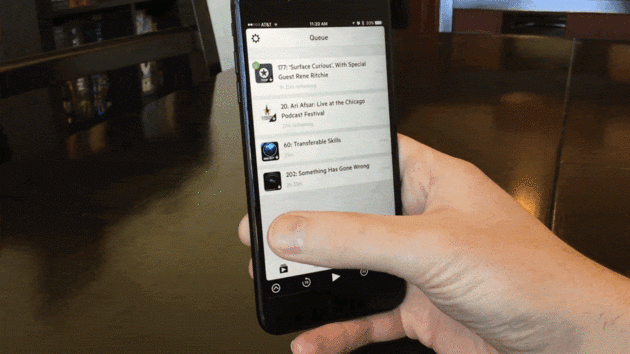
אם יש לך iPhone 6s או חדש יותר, באמצעות מגע 3D יכול לעשות את החיים שלך קל יותר לחסוך זמן. טכנולוגיה זו תאיץ את התנועה בין יישומים, תהפוך את ההקלדה לנוחה יותר ולא רק.
.6 הקצאת מחדש של לחצני עוצמת הקול
ל- iPhone יש שתי הגדרות עוצמת קול: הראשונה עבור שיחות והודעות, השנייה עבור מוסיקה ויישומים. כיבוי הגדרות השמע של מתג ההחלפה “Change by buttons” יתקן את עוצמת הקול של השיחה במיקום הנוכחי וייתן ללחצני הצד לשלוט רק ביישומים ובאפליקציות.
עבודה עם טקסט
7. בטל את הפעולה האחרונה
כל שעליך לעשות הוא ללחוץ את הטלפון החכם שלך, ו- iOS יבקש ממך לבטל את הפעולה האחרונה, בין אם היא קבוצה, להוסיף או להיפך, למחוק את הטקסט.
8. כניסה מהירה לתחום
במקרים שבהם המקלדת תנחה אותך להיכנס לתחום .com במהירות, החזק את האצבע על לחצן זה. לפני שתפתח רשימה של דומיינים פופולריים שבהם תוכל לעבור במהירות ל- .ru היקר.
.9 הסרת סמל המיקרופון מהמקלדת
סמל המיקרופון בין החלל לבין לחצן שינוי השפה משמש לקלט קולי של טקסט. באפשרותך להסיר את הסמל על-ידי הזזת המחוון ‘אפשר הכתבה’ במיקום הלא פעיל בהגדרות המקלדת.
10. האזנה לטקסט
iOS תומך בפונקציה “מסך בקול”. כדי להפעיל אותו, הפעל את המחוון בהגדרות הדיבור: “הגדרות” → “כללי” → “גישה אוניברסלית”. כדי שה- iPhone יספר את הטקסט על המסך, החלק שתי אצבעות מלמעלה למטה בכל יישום.
אבטחה
11. יצירת סיסמת אלפא עבור unlocking
אם אינך סומך על סיסמאות של ארבע או שש ספרות ואינך אוהב את טכנולוגיית זיהוי המגע, באפשרותך להגדיר סיסמה ארוכה של אותיות ומספרים.
עבור אל הגדרות קוד הסיסמה ובחר את “שינוי סיסמה קוד”. המערכת תחייב אותך להזין את השילוב הישן הראשון, ולאחר מכן את אחד חדש. על המסך להזנת סיסמה חדשה, לחץ על “קוד הפרמטרים הסיסמה” ובחר אפשרות מקובלת.
12. הגדל את הדיוק של זיהוי המגע
כדי להפוך את iPhone בטוח יותר ומהיר לזהות אותך, ליצור טביעות אצבע מרובות של אותה אצבע.
13. יצירת תמונות נסתרות
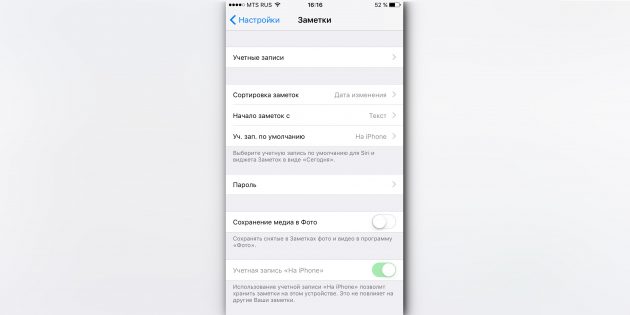
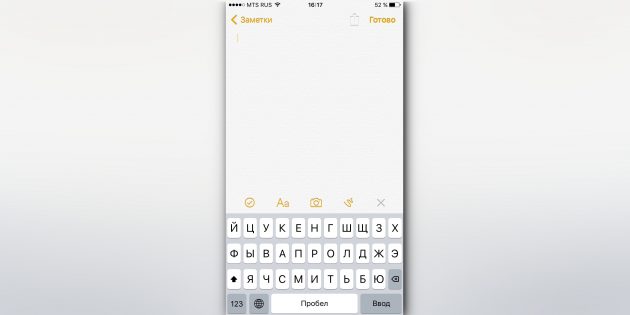
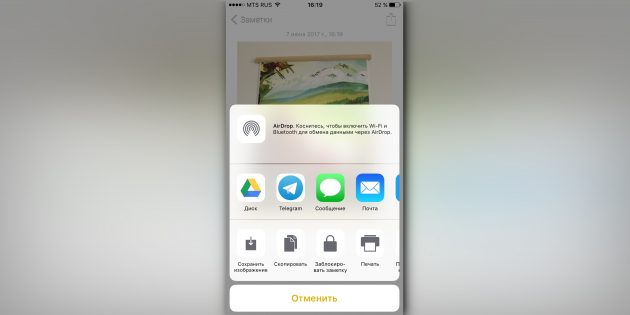
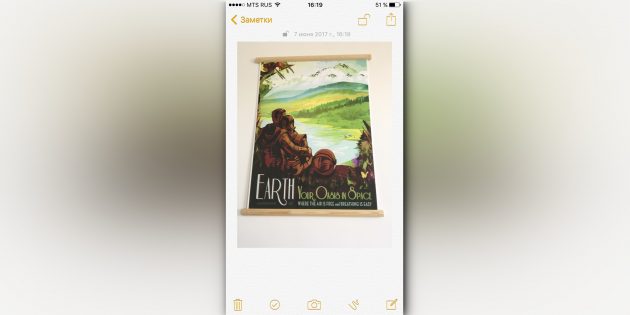

אם אתה מצלם ביישום מצלמה סטנדרטי, הם יישמרו בספריה. כדי להגן על התמונה עם סיסמה, יש צורך לפנות ערמומי. כבה את ייצוא התמונות והגדר את הסיסמה בהגדרות היישום Notes. כדי לצלם תמונה סודית, עבור אל יצירת פתק חדש והקש על סמל המצלמה. לאחר צילום התמונה, לחץ על “ייצוא” ובחר “בלוק הערה”.
14. נגישות
לעתים קרובות אנו נותנים את הטלפון החכם למישהו אחר “הידיים” רמה במשחק לעבור “,” לקרוא את המאמר, “או” לראות את הווידאו ב- YouTube. ” אם אתה לא סומך על מישהו שישתמש ב- iPhone שלך, הפעל את הגישה בהגדרות: “כללי” → “גישה אוניברסלית” → “נגישות”.
בעת העברת ה- iPhone למישהו, לחץ על לחצן הבית שלוש פעמים כדי להפעיל את מדריך הגישה, והאדם יכול להשתמש ביישום הפתוח בלבד.
סירי
15. “מי iPhone זה?”

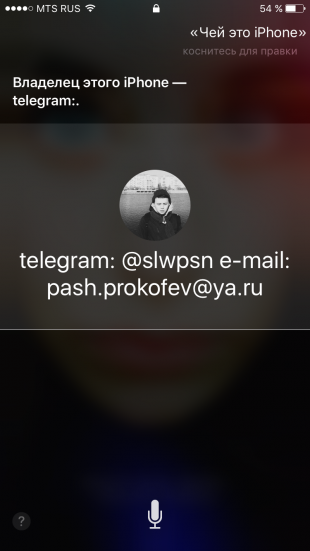
אם אתה מוצא אבוד iPhone, פנה לבעליו ללא צורך להזין סיסמה יעזור סירי. שאל אותה “מי זה iPhone זה?” או “מי הבעלים של iPhone זה?”, ואתה תראה חלון עם שם הבעלים של הגאדג ‘ט.
כדי למצוא את iPhone שלך יכול למצוא אותך בדרך זו, עבור אל הגדרות Siri ובכרטיסייה “נתונים”, להקצות איש קשר עם מידע על עצמך.
16. זכר קול Siri
לא כולם יודעים, אבל העוזר האלקטרוני הנאמן שלנו יכול לדבר בקול גברי נעים. אפשרות זו זמינה בהגדרות Siri.
שיחות
.17 חיוג למספר האחרון שחויג
כדי לחזור על השיחה האחרונה, אינך צריך לעבור לכרטיסייה ‘אחרונים’. לחץ על המכשיר הירוק על המסך עם המקשים, וה- iPhone ינחה אותך לחייג חזרה למספר האחרון שחויג.
18. גישה מהירה לאנשי הקשר המועדפים שלך
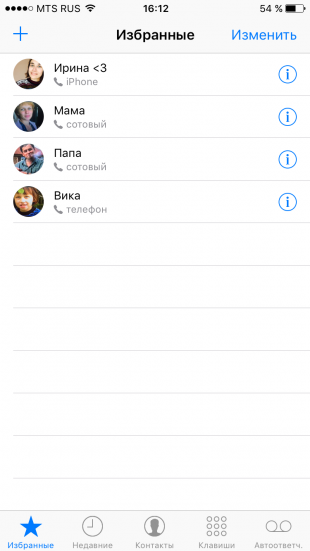
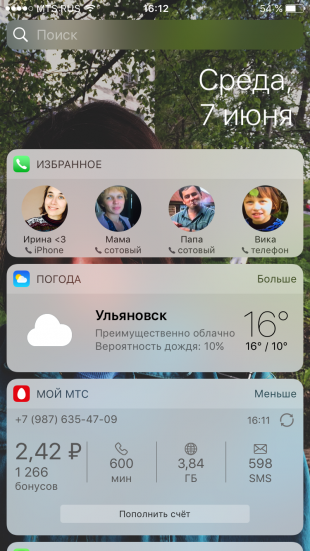
לחיוג מהיר של מספרים חשובים, הוסף אותם לכרטיסייה מועדפים ביישום הטלפון הרגיל. החלק ימינה בשולחן העבודה, עבור ללוח widget. לעטוף למטה ולחץ על “ערוך”, ולאחר מכן הקש על הצד החיבור של יישומון “מועדפים”. עכשיו אתה יכול לקרוא את יקיריכם מהר ואפילו כאשר המסך נעול.
19. הגדרת שיחה נכנסת באוזניות
מענה לשיחות מאוזניות הוא לפעמים הרבה יותר קל מאשר להגיע אל הטלפון. כדי לברר מי מתקשר אליך, מבלי להוציא את ה- iPhone מהכיס, הפעל את מתג החלפת ההודעות בהודעות הטלפון בהגדרות.
הודעות
20. הסרת הודעות ישנות
הסרת הודעות לא רלוונטיות תעזור לשחזר את הסדר בהתכתבות ולשחרר מגה-בתים יקרים של זיכרון. מצא את האפשרות “השאר הודעות” בהגדרות וקבע את הזמן הדרוש שאחריו ההודעות יימחקו.
21. שמירת תנועה ב “הודעות”
כדי למנוע בזבוז של תנועה על קבצים מצורפים כבדים, הפעל מצב באיכות נמוכה בהגדרות ההודעה.
22. זמן שליחת הודעות


אחד הפונקציות הלא ברור של “הודעות” הוא הזמן המדויק של השליחה. פשוט החלק את האצבע מהצד הימני של המסך.
שעון מעורר
23. התקנת שיחה מ- Apple Music
היכולת להגדיר את השיר האהוב עליך על השעון המעורר הוא לא טריק, אבל את הפונקציה הבסיסית של ה- iPhone, אשר אנשים רבים לא יודעים על. בעת יצירת התראה חדשה, לחץ על הכרטיסייה “צליל”. לעטוף את הרשימה עד מאוד, לפני צלצולים סטנדרטיים למצוא את הפאנל עם שמות מוכרים ולחץ על “בחירת השיר”.
24. לדחות את האזעקה
כדי להעביר את פעמון האזעקה למועד מאוחר יותר, אין צורך לחפש את הלחצן המתאים על המסך. לחץ על כל כפתור בצד האייפון יעיר אותך שוב תשע דקות.
מרווח כזה נבחר לא במקרה: אזעקות מכניות ישנות לא יכלו לספור בדיוק 600 שניות. הם לא לקחו בחשבון את הרגע הנוכחי והחלו לספור תשע דקות מהשנייה.
ספארי
25. חפש לפי מילה בדף
הזן את המילה הרצויה בשורת הכתובת. בתפריט הנפתח שמתחת למנוע החיפוש, בחר את הפריט “בדף זה”
26. כרטיסיות שנסגרו לאחרונה
עבור למסך Safari, המציג תצוגות מקדימות של דפים פתוחים, והחזק את האצבע על הלחצן “+”. לפני שתפתח רשימה של כרטיסיות שנסגרו לאחרונה. אפשרות זו שימושית אם סגרת בטעות דף ארוך ופתוח שקשה למצוא בהיסטוריית הדפדפן.
27. המרת דף ספארי לקובץ PDF
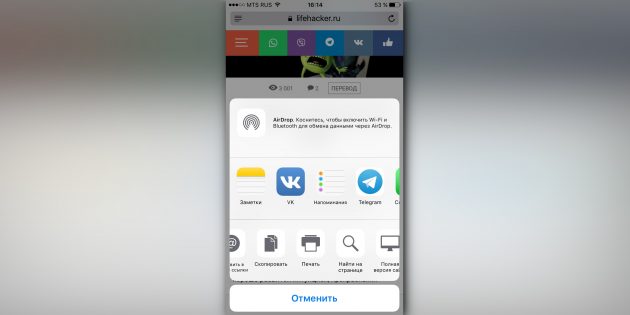
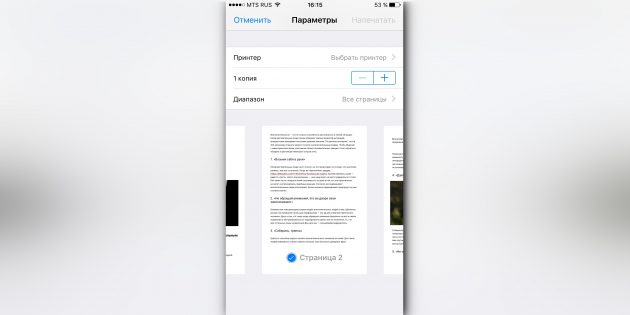
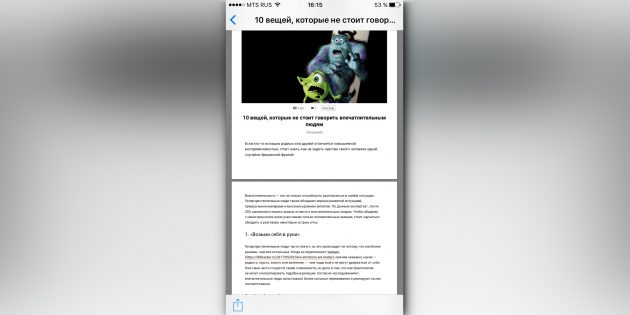
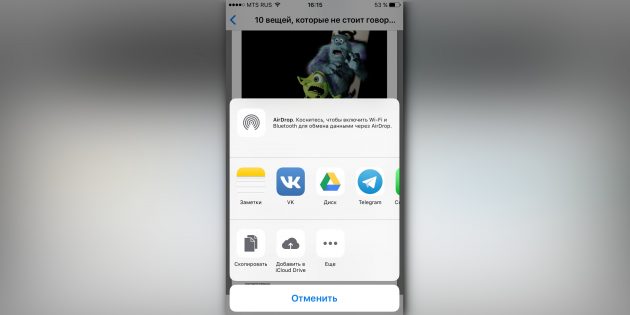
לחץ על הכרטיסייה שברצונך לתרגם למסמך PDF, לחץ על הלחצן שתף ושלח את הדף להדפסה. בחלון התצוגה המקדימה שנפתח, בחר את הדף הרצוי והרחיב שתי אצבעות ממרכזו. קובץ PDF ייפתח בחלון Safari.
28. פתיחת קישורים ברקע
אם לעתים קרובות לחץ על קישורים, ואינך רוצה להתנתק מקריאת טקסט ארוך, הגדר את המצב להצגת כרטיסיות חדשות ברקע. תוכל להפעיל אפשרות זו על ידי בחירה באפשרות “קישורים” בהעדפות Safari.
יישומים ושירותים בסיסיים אחרים
29. זרקור כממיר
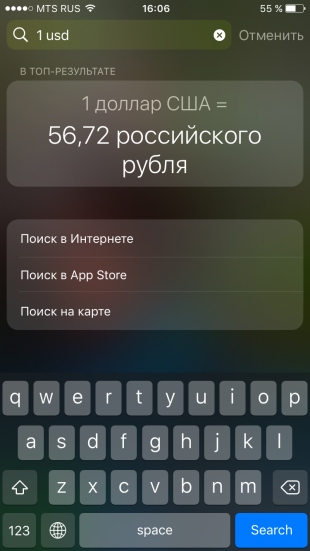
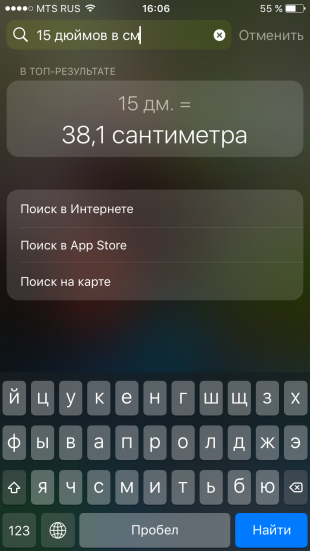
החלק למטה על מסך כלשהו iPhone פותח זרקור. השימוש בו מפחית באופן משמעותי את הזמן כדי לחפש משהו בטלפון החכם. זרקור מייצר תוצאות מיישומים רבים: זה יעזור לך למצוא את השחרור הנכון של Podcast, הודעה על מילת מפתח או אדם בטוויטר. כמו כן, מנוע חיפוש רגיל יכול לשמש ממיר. פשוט להזין את השאילתה “1 usd” או “15 אינץ ‘לכל ס”מ”.
30. המרת וידאו בהילוך איטי לנורמלי
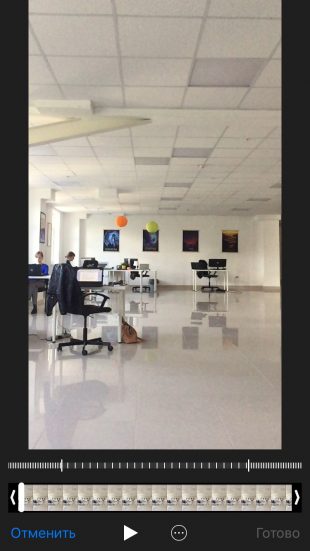
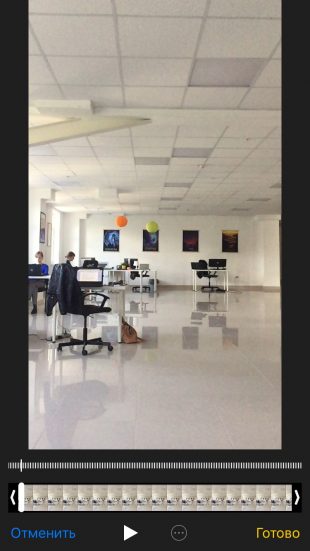
אם שיחקת עם הפונקציה איטי תנועה וירה בטעות בהילוך איטי מה ייראה טוב יותר במהירות הטבעית, להביא את הווידאו לקצב המקורי בקלות ללא יישומים נוספים. פתח את הקטע עריכת וידאו ולהתאים את הערכים על הלהקה מהירות. הלהקה הזו ממוקמת מעל שדה התזמון, שבו אנחנו בדרך כלל חותכים קטעי וידיאו.
31. הרמה
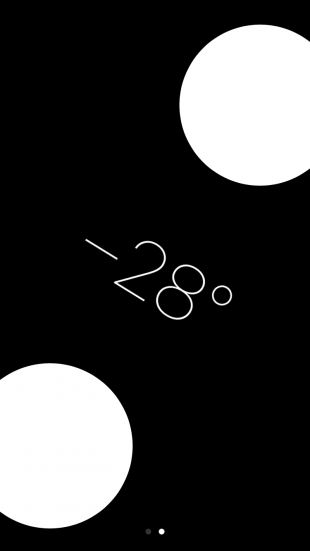
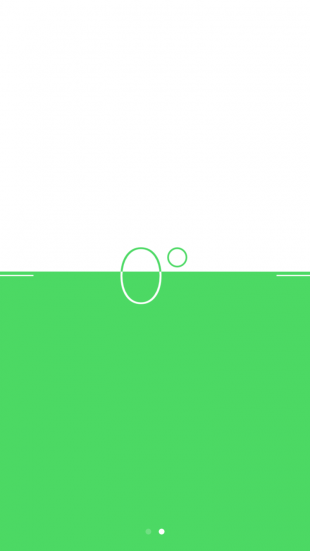
מצפן בחבילה הבסיסית היישום כמעט חסר תועלת בעיר. אבל אם אתה לגרד את המסך שמאלה, אתה יכול לקבל את הרמה – מכשיר חיוני לתיקון והתקנה.
32. מיטוב חנות המוסיקה של אפל
הפעל את תכונת האופטימיזציה של האחסון בהגדרות המוסיקה, וה- iPhone ימחק באופן אוטומטי שירים שאינך מקשיב להם. זה יקרה רק כאשר הזיכרון של המכשיר נגמר.
כדי להגדיר את כמות המוסיקה המינימלית שלא ניתן למחוק מה- iPhone, תוכל להקצות גודל אחסון.
33. תזכורות על מיקום גיאוגרפי
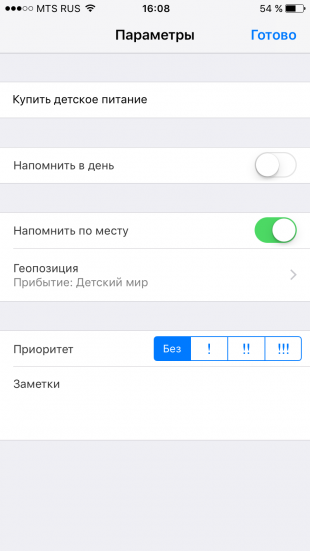
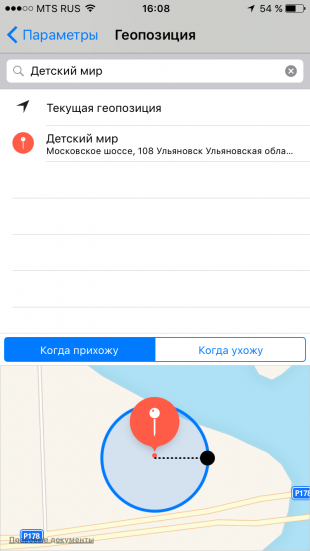
מנהלי משימות ב- App Store מציעים הרבה תכונות, אבל רבים מסוגלים תקן “תזכורות”. לדוגמה, היישום הבסיסי יכול להזכיר לך לקנות חלב לא רק בשעה 15:00, אלא גם כאשר אתה מבקר בחנות. כדי להפעיל את הפונקציה, בחר את “תזכורת במקום” פריט ולמצוא את geolocation הרצוי בפרמטרים העבודה.
סוללה
הפעלת מצב החיסכון בחשמל
אם ה- iPhone יש יותר מ 20% של החיוב, אבל שקע הקרוב ביותר הוא עדיין רחוק מאוד, זה הגיוני לעבור למצב חיסכון בחשמל. כדי להפעיל את המצב פשוט לבקש את זה סירי או למצוא את הפריט המתאים בהגדרות הסוללה. הגדרות אלה, אתה יכול גם למצוא רשימה של יישומים עתירי אנרגיה ולסגור אותם במועד.
35. חיבור טעינה שקט
רטט בעת חיבור הטעינה ל- iPhone ניתן להימנע על ידי פתיחת יישום המצלמה לפני חיבור כבל הברק. המכשיר יתחיל לטעון, והקרובים הרגישים שלכם לא יתעוררו בקול פתאומי.
